Excel如何让图片自动适应单元格大小
来源:网络收集 点击: 时间:2024-03-01【导读】:
excel是我们常用的软件之一,很多人都在使用它,它具有很多功能,,想知道Excel如何让图片自动适应单元格大小吗?快来看看吧!工具/原料more演示工具:windows10 1903演示软件:excel 2016方法/步骤1/5分步阅读
 2/5
2/5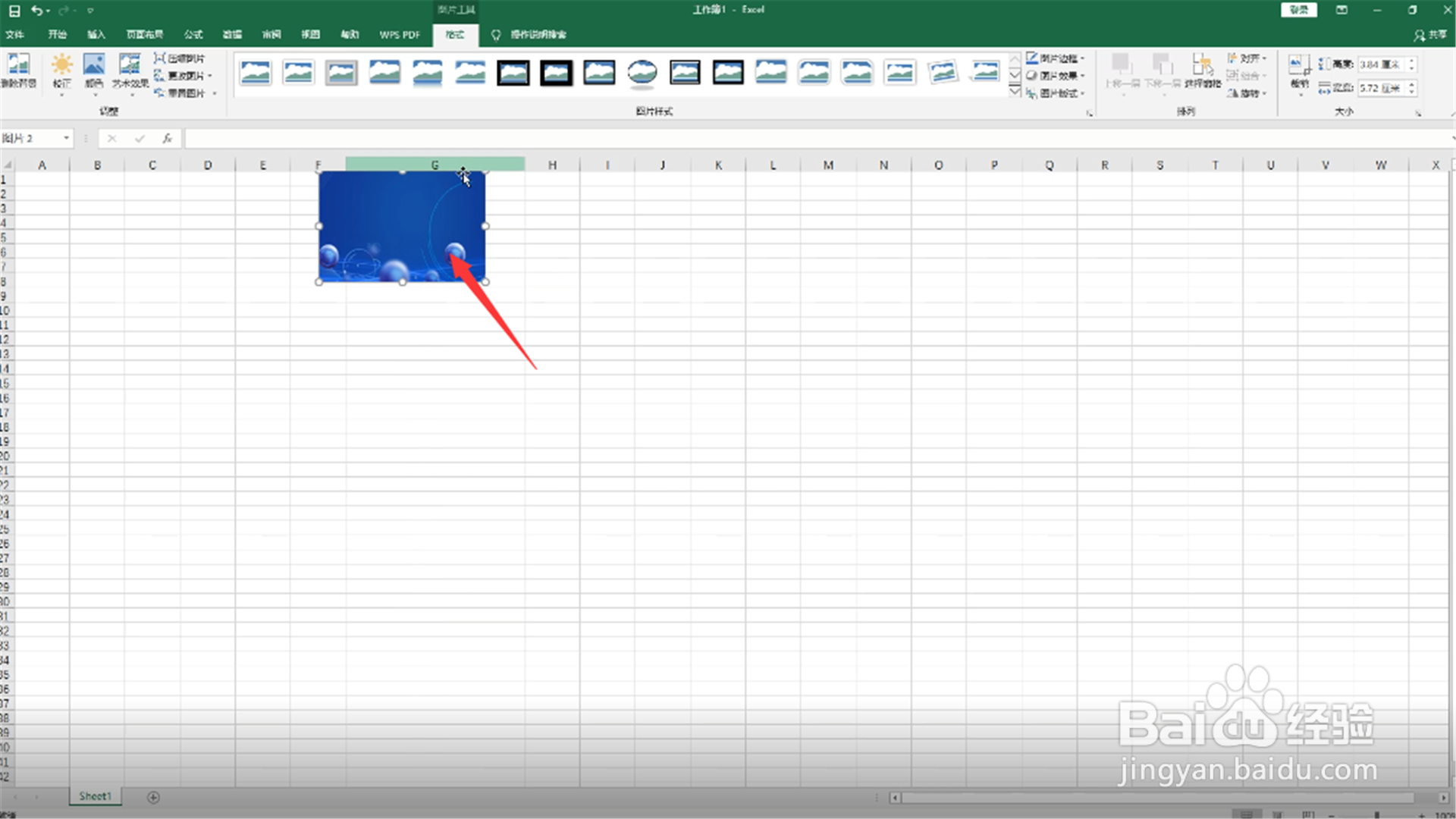 3/5
3/5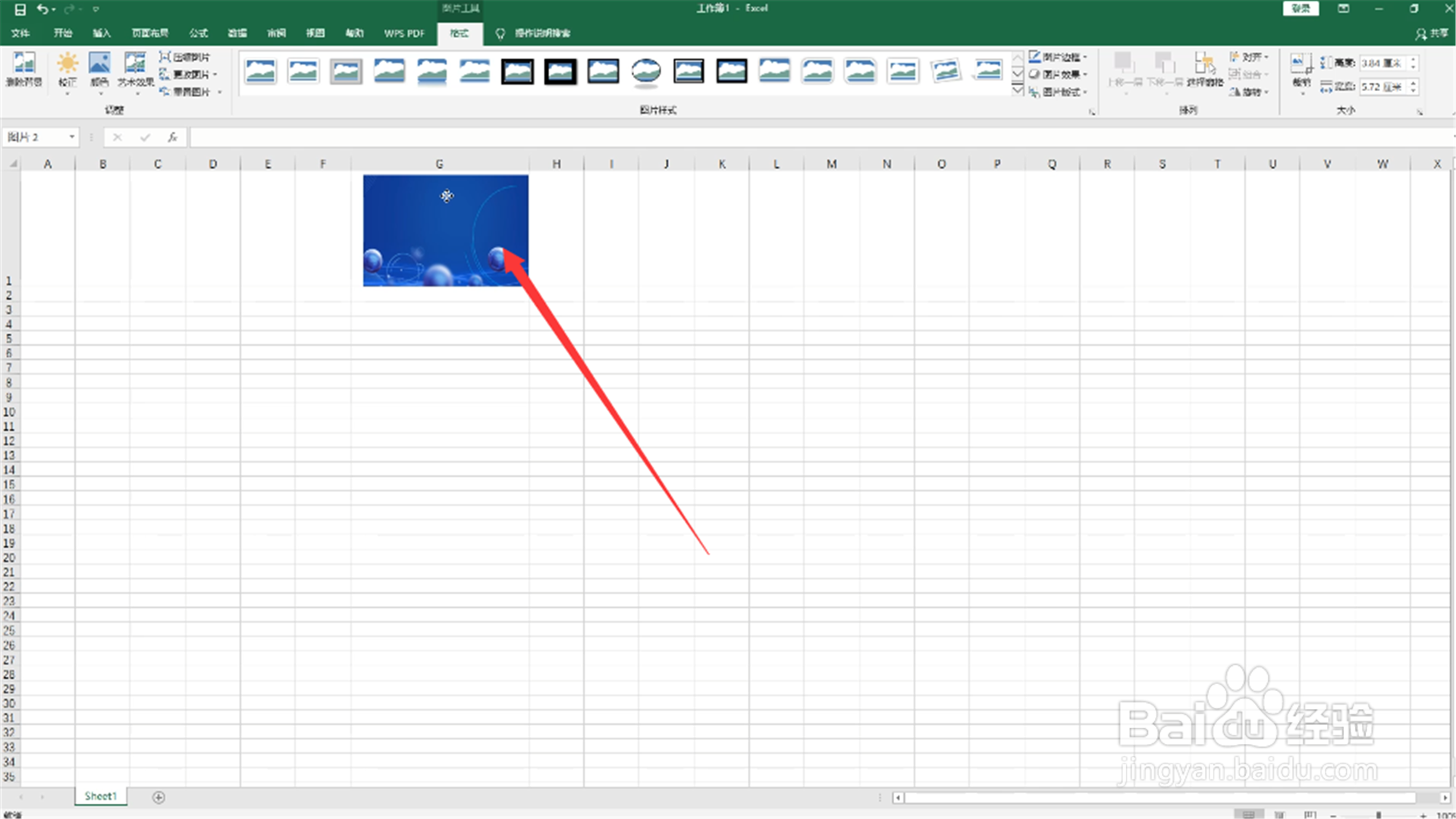 4/5
4/5
 5/5
5/5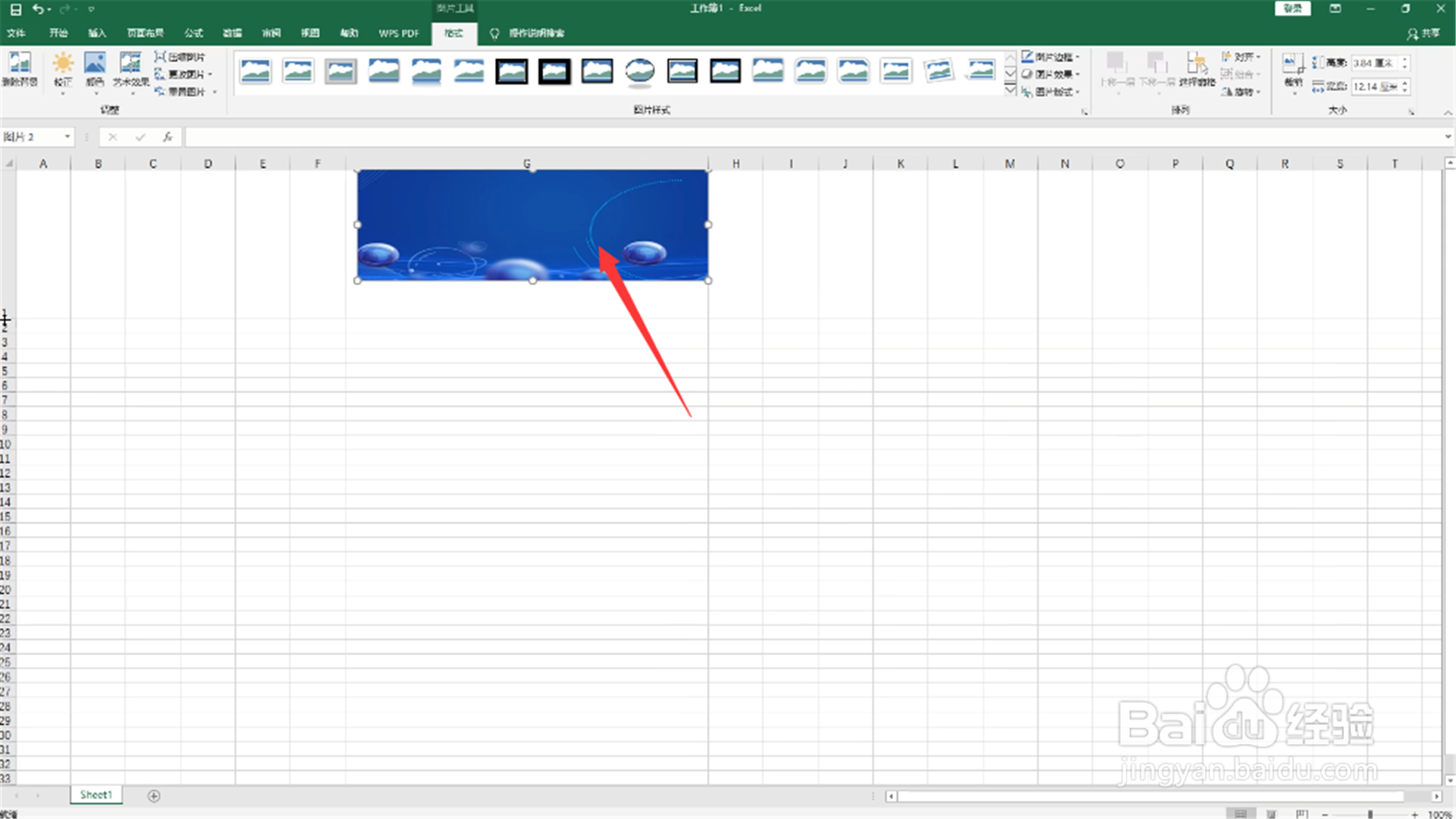
 总结1/1
总结1/1
首先在电脑上打开excel应用软件,然后点击空白文档,新建一个空白工作簿

 2/5
2/5点击插入选项,插入一张图片,然后调整图片和单元格的大小
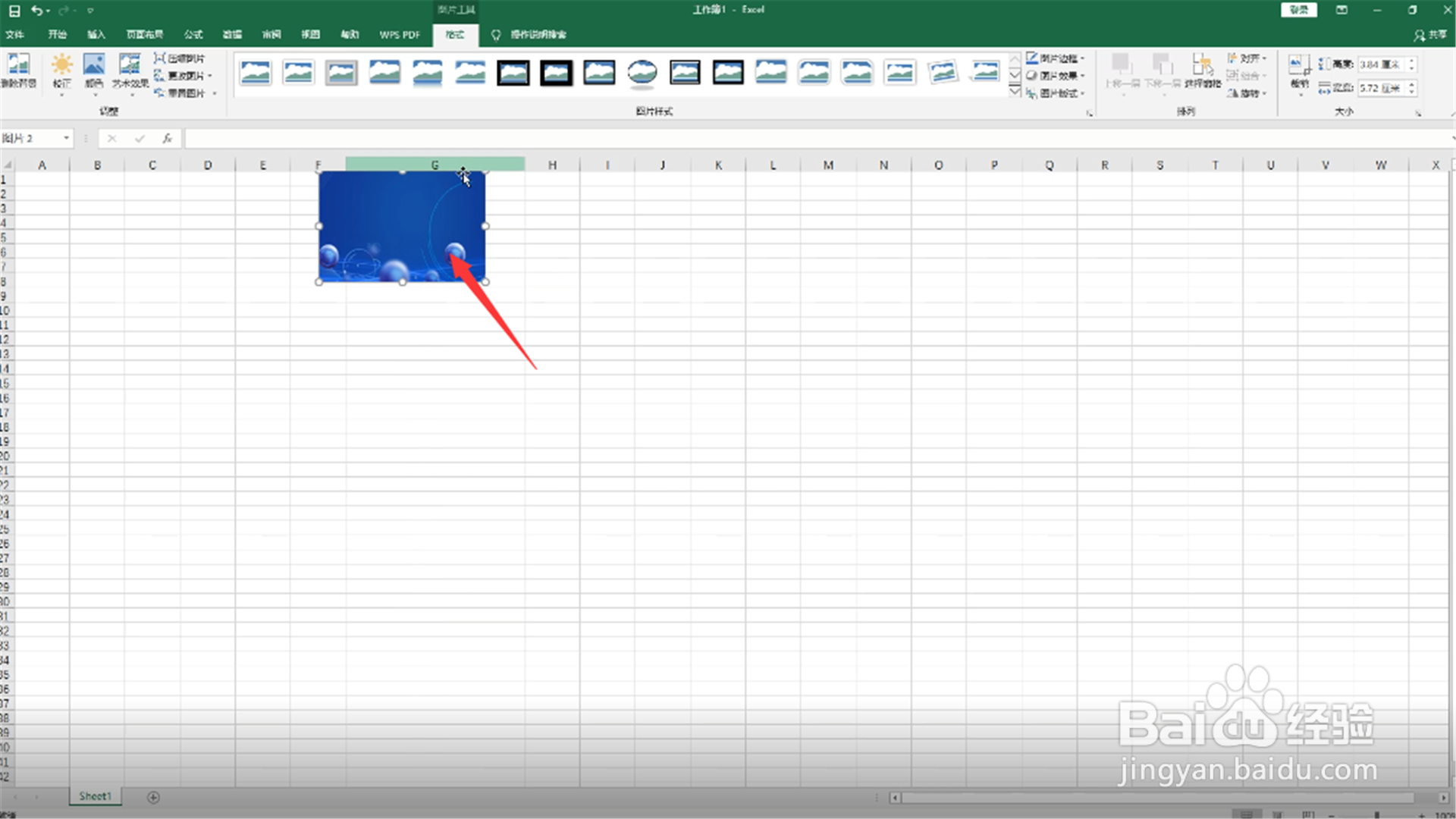 3/5
3/5按住ctrl键和鼠标左键,拖动图片,使图片与单元格相对应
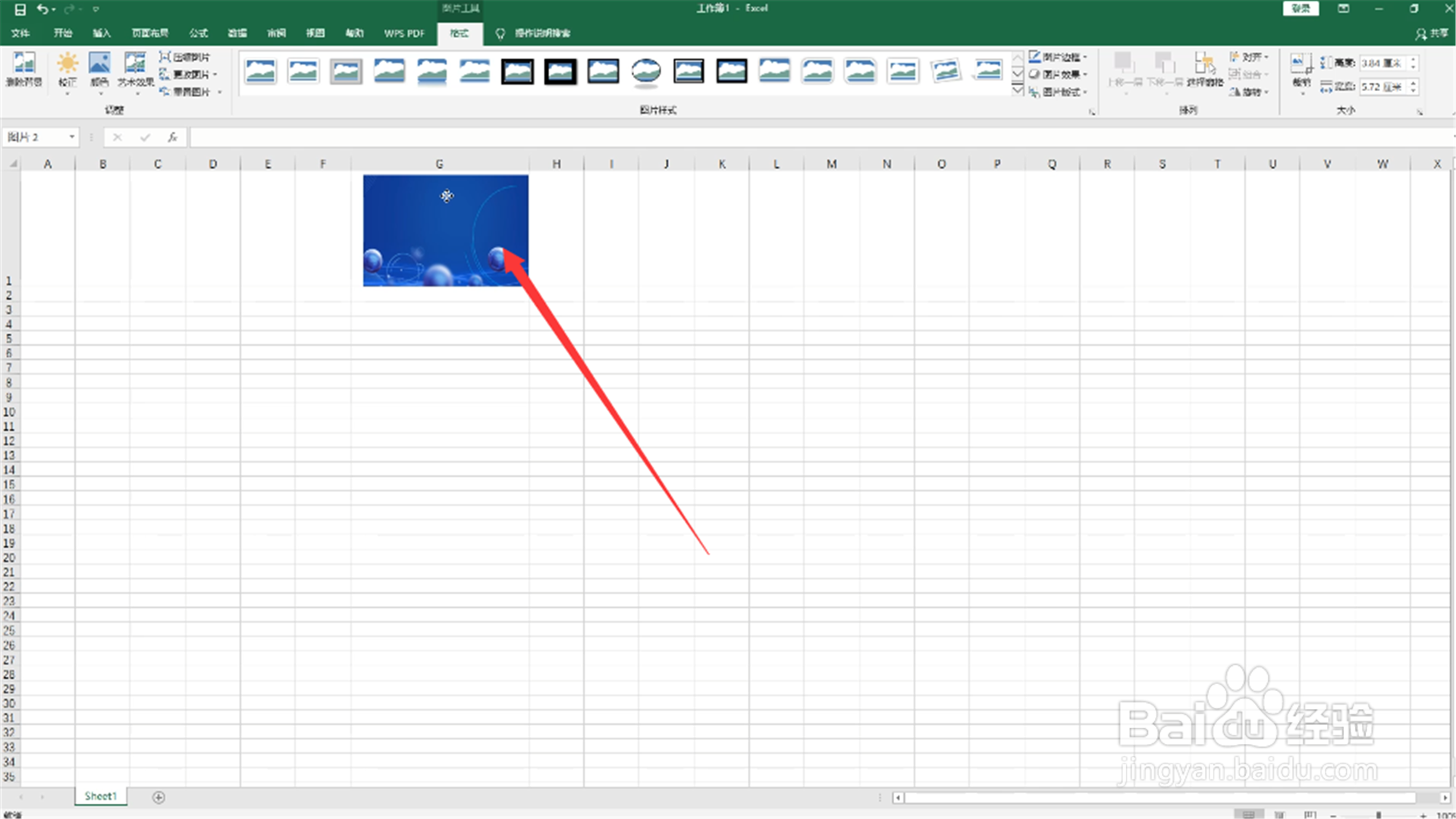 4/5
4/5然后右键点击图片,点击大小和属性,在新弹出的窗口点击属性,点击随单元格改变位置和大小

 5/5
5/5然后改变单元格大小,图片就会跟着改变了
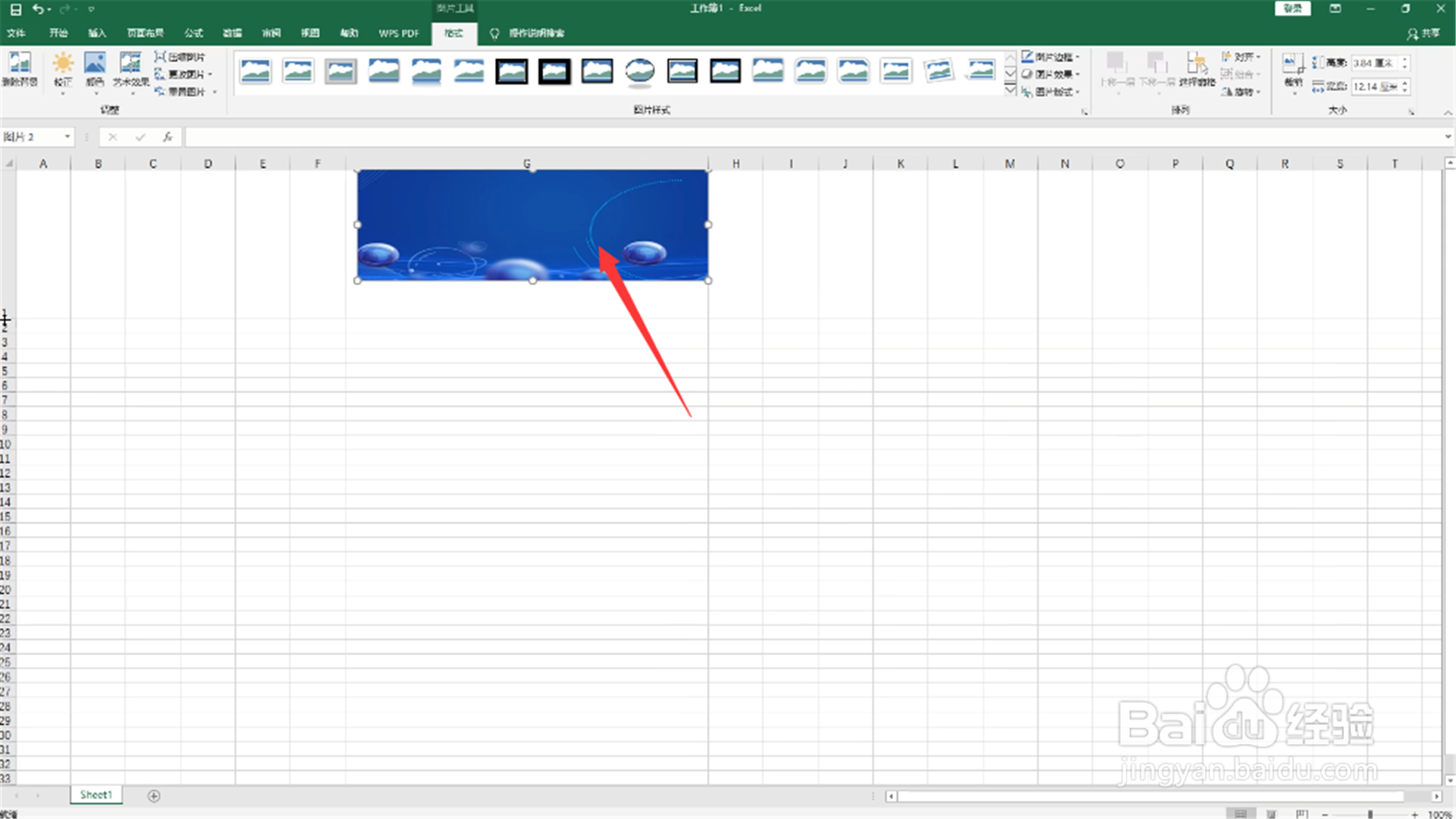
 总结1/1
总结1/11. 打开excel
2. 插入图片
3. 点击随单元格改变位置和大小
注意事项要让图片黏附在单元格上,要按住ctrl键和鼠标左键一起拖动
想要返回上一个步骤按ctrl+z撤回即可
版权声明:
1、本文系转载,版权归原作者所有,旨在传递信息,不代表看本站的观点和立场。
2、本站仅提供信息发布平台,不承担相关法律责任。
3、若侵犯您的版权或隐私,请联系本站管理员删除。
4、文章链接:http://www.ff371.cn/art_197238.html
上一篇:ps怎么设置矩形大小
下一篇:在VBA中,如何编写入库单开单之代码?
 订阅
订阅